この記事はUnrealEngineをはじめてさわってみようというと人がどうしたらよいのかわかるように、実際に導入をトレースする記事です。
※注意、この記事かいているやつ、UnrealEngineはじめてさわりますので、なにかと情報にまちがいあるかもしれないです。が、けっこうわかりやすくまとめるつもりなのでどうぞよろしくおねがいいたします。
UnrealEngineとはなにか?
とりあえず何をはじめるにしても簡単な概要がいると思う。『UnrealEngineとはなにか』で検索したけど、wikipediaみるだけでいいよ。あとはCG制作会社の売り込みとかばっか。
UnrealEngineの概要
- UnrealEngineとはなにか: ゲームエンジン
- 開発言語: C++
- 最新バージョン(この記事時点): バージョン4.21(2018年11月7日)
- UnrealEngineの歴史: 1998年
- 最近の話: 昔は有料だったけど無料になった
- 公式サイト: Unreal Engine 4 とは?
- ダウンロードリンク: 上に同じ。会員登録が必要になります
概要はとりあえずざざっとwikipediaをみておくくらいで思いますけど、気になるなら他の情報も参照すればいいと思います。あとこの手のソフトはだいたいそうだけどアカウント登録が必要になります。
昔は有料だったけど今は無料で使えるようになった理由
2015年に無料化→理由→アンリアルエンジンで作ったゲームが3カ月で3000$以上売り上げたら5%よこせというはなし。ソースはwiki。けっこうどうでもいいのでこれ以上は掘らない。でも気になる人もいるかもしれないので、そのあたりは↓にまとめられているっぽいです。↓
気になったときに読めばよいかと思います。
UnrealEngineの導入方法
公式サイトで会員登録&インストーラーのダウンロード
とりあえず公式サイトにいって会員登録ですね。
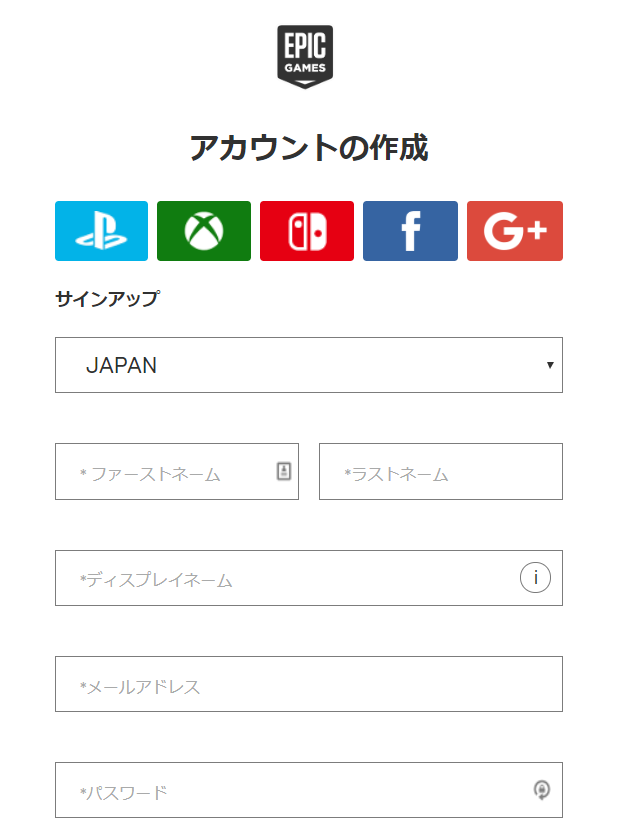
とりあえずどっかにいったらこのフォームがでてくるはずなので、このフォームに入力してアカウント登録。
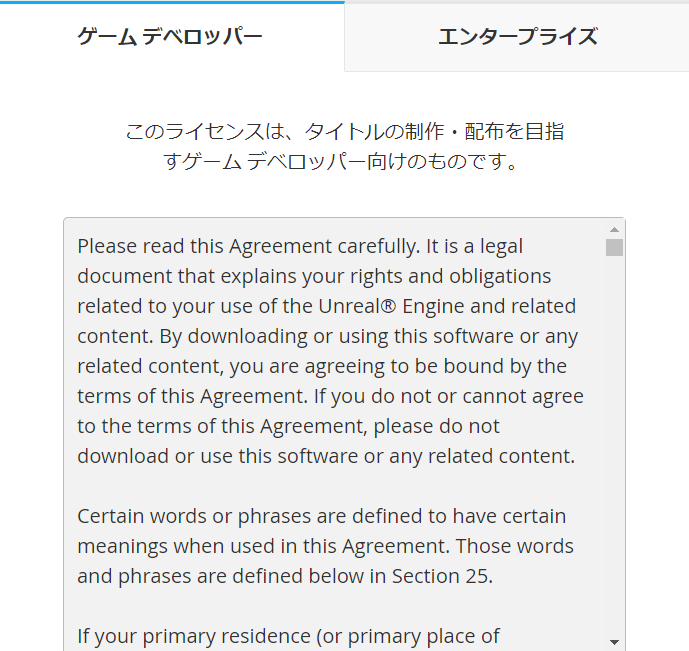
とりあえず『デベロッパー』でいいんじゃないかと。めんどくさくて調べるきになりませんでした。すいません。これおわったらダウンロードできます。インストーラー形式のファイルがダウンロードされます。MACかWindowsえらべるので間違えのなきように。
UnrealEngineのインストール
さっきダウンロードした。インストーラー起動します。とりあえずここ画像貼るのがめんどくさいのと読み手もきついだろうから動画にした。
とりあえず要点まとめとくと以下のようになる。
- ダウンロードしたインストラーを起動するとEpicgames(アンリアルエンジン開発会社)のプラットフォームに飛ぶ
- 登録したアカウントのパスワードとメアドを入力。プラットフォームにログイン
- Librayという場所からアンリアルエンジンがインストールできる容量は7ギガ以上。
- インストールにめっちゃ時間かかる
- インストールが終わったらショートカットができてるはずなのでそれでUE起動
UnrealEngine起動後にやること
パスを指定してプロジェクトを作る
ここらへんでファイアーウォールを許可するかなどの通知がでてくる可能性があるけど、自己責任で許可する。この記事ではとりあえずアンリアルエンジンのバージョン確認までを目標としているので、これ以上いろんな操作はやらない。
UnrealEngineのバージョン確認方法
UnrealEngineのバージョンを確認するは、UEメニューのヘルプ→クレジットで確認できる。クレジットだからかなぜかテキストがスクロールするので、ぼーっとしてたらみのがすかもな。
まとめ
- UnrealEngineをつかうのは無料
- EpicGames(UE開発会社のページ)で会員登録が必要
- インストール容量がばかでかい かつ インストールにかなり時間がかかる
わからんところあるなら、動画にまとめてるのでそっち。では。
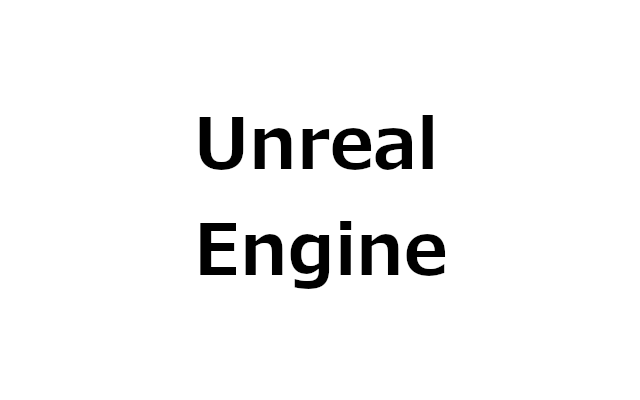
コメント